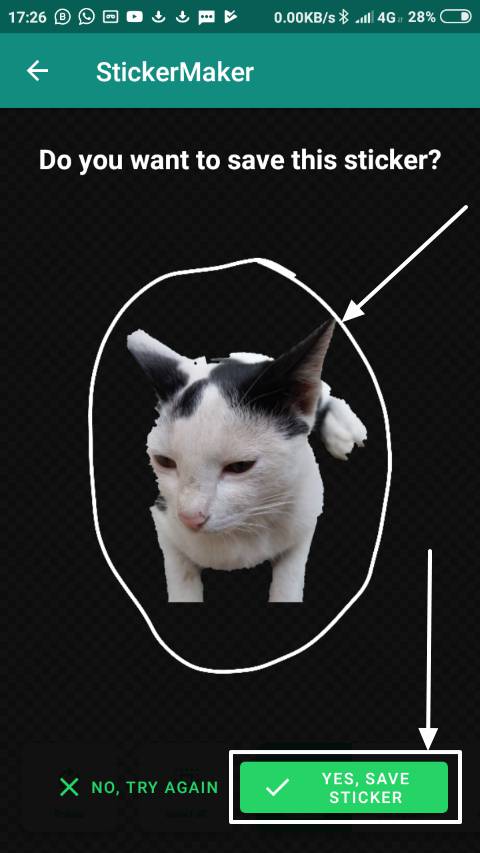Багато організацій мають цю функцію, коли користувач може зашифрувати повідомлення, яке вони надсилають для конфіденційності. Деякі користувачі повідомили, що бачать таке повідомлення про помилку:
Microsoft Outlook не змогла створити повідомлення з обмеженим дозволом.
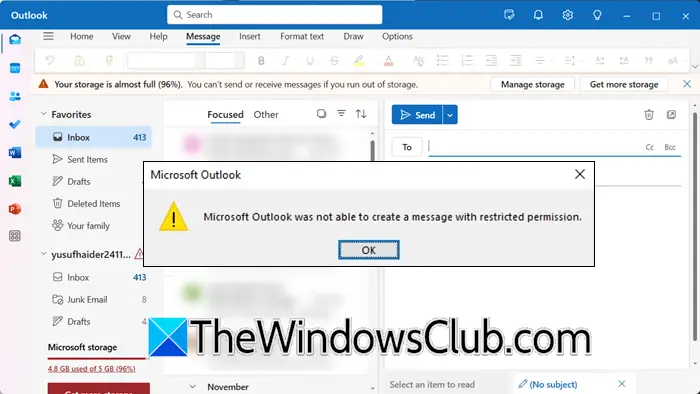
Отже, якщо Outlook не зміг створити повідомлення, ви можете дотримуватися цього посібника.
Виправити Microsoft Outlook не зміг створити повідомлення з обмеженим дозволом
ЯкщоMicrosoft Outlook не змогла створити повідомлення з обмеженим дозволом, дотримуйтесь рішень, згаданих нижче.
- Перетворіть Outlook до більш старої версії, а потім перевірте
- Перевірте, чи працює веб -сайт Outlook
- Увімкніть IRM для Web Outlook, щоб шифрувати повідомлення
- Видалити кеш Outlook
- Використовуйте @reply
- Відкрийте Outlook у безпечному режимі
- Поверніть робочий стіл Outlook до попередньої версії.
Давайте поговоримо про них детально.
1] повернути Outlook до більш старої версії, а потім перевірити
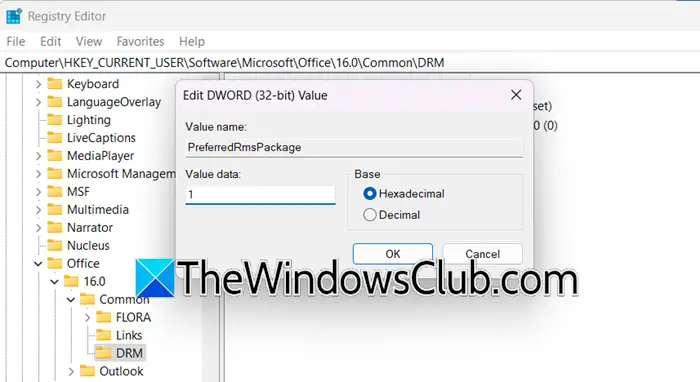
Можливо, ви помітили, що MS Office перейшов від використання MSIPC до SDK MIP, починаючи з версії 2402 Build 17328.20142, що може бути причиною того, що ви переживаєте цю проблему. Для того, щоб підтвердити, чи це причина, ми можемо тимчасово повернути офіс до попередньої функціональності MSIPC, встановивши ключ реєстру. Якщо це спрацює для вас, ви навіть можете тримати Office до старшої версії, поки не буде випущено нове оновлення. Для того, щоб зробити те саме, виконайте наведені нижче кроки.
- ВідкритиРедактор реєструі візьміть резервну копію, натиснувши наФайл> Імпорт,Перейдіть до місця, де ви хочете зберігати файл, і натисніть кнопкуДобре.
- Тепер перейдіть до
HKEY_CURRENT_USER\Software\Microsoft\Office\16.0\Common\DRM. - Клацніть правою кнопкою миші на порожньому просторі, виберітьНове> DWORD (32-бітне) значення таНазвіть це "VerseRedRmsPackage".
- Двічі клацнітьVertaseRmsPackageі встановіть свої значення1.
- КлацатиЗастосувати> добре.
Подивіться, чи це працює.
2] Перевірте, чи працює веб -сайт Outlook
Ми рекомендуємо вам перевірити доступ до веб -доступу Outlook (OWA) або новий Outlook, якщо додаток Outlook не працює для вас. Якщо це працює, ви, ймовірно, можете піти з використанням їх трохи, але дотримуйтесь рішень, згаданих нижче, оскільки з вашим додатком Outlook щось не так.
3] Дозвольте IRM для Web Outlook зашифровувати повідомлення
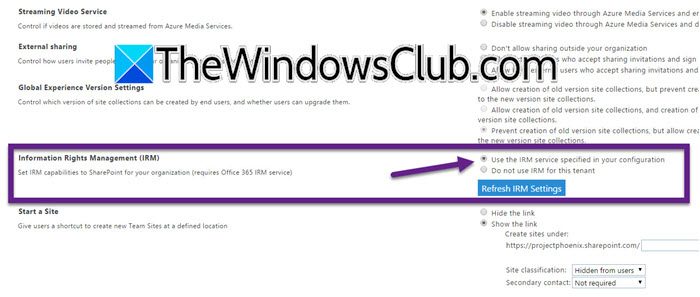
Управління інформаційними правами (IRM)- це технологія, яка використовується для захисту конфіденційної інформації від несанкціонованого доступу. Якщо ви помітили, що немає можливості зашифрувати повідомлення в Інтернеті Outlook, ви можете виконати кроки, згадані нижче, щоб увімкнути IRM.
- Перш за все, переконайтеся, щоПравильна служба управління (RMS)активується в центрі адміністратора Microsoft 365.
- Також додайте поштову скриньку федерації до групи Super користувачів у AD RMS.
- Перейти доАдміністратор SharePoint,і йти доНалаштування> Класична сторінка налаштувань.
- ШукайтеУправління інформаційними правами (IRM)Розділ, а потім виберітьВикористовуйте службу IRM, вказану у вашій конфігурації.
- НатиснутиОновити налаштування IRM.
- Після закінчення веб-додатка Outlook користувачі можуть надсилати захищені IRM повідомлення, вибравши шаблон політики права зі спадного списку дозволів.
Нарешті, перевірте, чи вирішується проблема.
4] Видалити кеш Outlook
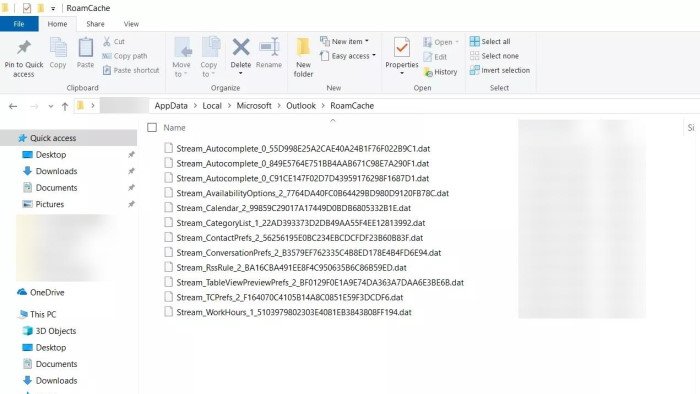
Оскільки у додатку Outlook є проблема, почнемо з. Якщо він буде пошкоджений, ви зіткнетесь із цим питанням. Для цього виконайте наведені нижче кроки.
- Натисніть Ctrl + Shift + ESC, шукайтеПрогноз,Клацніть правою кнопкою миші та виберітьКінцеве завдання.
- Відкрито RUN WIN + R.
- Тип"%LocalAppData%\ Microsoft \ Outlook \"і натисніть кнопку ОК.
- ВідкритиРоамкахпапка та видаліть її вміст.
Нарешті, перезавантажте комп’ютер і відкрийте Outlook. Сподіваємось, це зробить роботу за вас.
5] Використовуйте @Reply
Відповідно до пропозицій від Microsoft, ви можете використовувати@Replyдо зашифрованих електронних листів у веб -доступі Outlook (OWA) або новому Outlook, обидва з яких не мають цієї проблеми.
6] Відкрийте Outlook у безпечному режимі
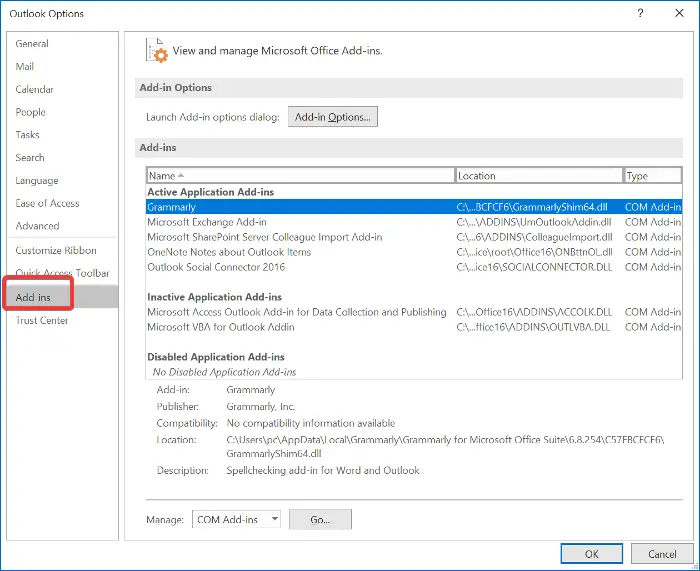
У цьому рішенні ми відкриємо Outlook у безпечному режимі, а потім спробуємо відключити всі плагіни. Запуск Outlook у безпечному режимі гарантує, що він відкривається без будь -яких плагінів, що полегшує вам їх відключення. Для цього виконайте наведені нижче кроки.
- ВІДЧИНЕНОПробігатиwin + r, введіть"Outlook.exe/Safe",а потім натисніть кнопку ОК.
- Переходити доФайла потім натисніть кнопку Параметри.
- Тепер вам потрібно піти доНадбудовавкладка, а потім перейдіть доКеруватиРозділ та натисніть на GO.
- Поставте всі додатки, а потім натисніть наВидалитикнопка, щоб вимкнути їх.
- Перезавантажте комп’ютер.
Якщо шифрування працює, дозвольте вручну вручну з’ясувати винуватця. Як тільки ви дізнаєтесь, яка добавка викликає проблему, видаліть її.
7] повернути робочий стіл Outlook до попередньої версії
Якщо ви хочете використовувати робочий стіл Outlook, але не можете через цю проблему, існує вирішення, яке ви можете використовувати, що повертає робочий стіл Outlook назад до більш старої версії. Для цього відкрийте командний рядок як адміністратор, а потім запустіть наступну команду.
cd %programfiles%\Common Files\Microsoft Shared\ClickToRun officec2rclient.exe /update user updatetoversion=16.0.17231.20236
Сподіваємось, ви можете вирішити цю проблему за допомогою рішень, згаданих у цій публікації.
Прочитайте:
Що означає обмежений прогноз?
Якщо ви бачите обмежене в Outlook, ваші електронні листи забезпечені управлінням інформаційними правами (IRM), що обмежує те, як одержувачі можуть взаємодіяти зі вмістом. Наприклад, вони можуть не в змозі надрукувати, перекинути або скопіювати повідомлення, допомагаючи захистити конфіденційну інформацію від несанкціонованого доступу.
Прочитайте:
Як встановити обмеження в Outlook?
Якщо ви хочете встановити обмежену чутливість у Outlook для нового повідомлення, перейдіть доФайл> Параметри> Пошта.Потім, у розділі SED -повідомлення, виберіть конфіденційність у списку чутливості за замовчуванням. Це надішле нові повідомлення в обмеженому режимі.
Також читайте:.



![Ще одне сканування є помилкою в підтримці Dell [виправлення]](https://elsefix.com/tech/tejana/wp-content/uploads/2025/01/Another-scan-is-in-progress-error-in-DELL-SupportAssist.jpg)